Как перенести сайт на Битрикс?
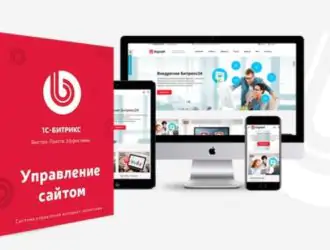
Перенос сайта Битрикс на другой хостинг можно сделать двумя способами: штатным средством и ручным методом. Если первый пользуется успехом за счет простоты, то над вторым придется повозиться, ведь он требует знаний системного администрирования. Все же, ручной способ надежнее и позволяет исправить множество ошибок в данных. Рассмотрим подробнее, как перенести сайт на новый хостинг.
Как перенести сайт Битрикс 1С на новый хостинг
Прежде, чем перенести ресурс Битрикс на другой хостинг, хостер необходимо протестировать. Для этого существует встроенный скрипт CMS: bitrix_server_test https://dev.1c-bitrix.ru/download/scripts/bitrix_server_test.php. Если хостер работает корректно, то и в работе сайта будет возникать меньше ошибок и багов.
Перед тем, как перенести сайт, просто введите скрипт в любом разделе на хостинге и откройте путь к нему в браузере. Если в системе были обнаружены ошибки, перенос данных сайта рекомендуется сделать на другой хостер.
Или же можно сделать запрос в службу поддержки для исправления ошибок.
Штатное средство переноса на новый хостинг
Для переноса сайта на другой хостинг, в Битрикс версии 1С и других версий предусмотрена штатная система по созданию его копии. Вам просто нужно сделать бэкап и залить его на новый хостер, воспользовавшись специальной ссылкой CMS. Это очень простой способ, занимающий от 10 минут до нескольких часов, в зависимости от объема сайта.
Этапы создания, управления и переноса бэкапа:
- Закройте публичные страницы сайта, чтобы снизить нагрузку. Перенос сайта Битрикс на другую площадку можно выполнить и просто пока низкий активный трафик. Если же требуется бесперебойная работа ресурса, можно обойтись и без этого шага.
- Проверьте, хватит ли свободного пространства на сервере для создания резервной копии сайта Битрикс 1С.
- Добавьте доменное имя для вашего сайта на новом хосте.
- Откройте базу данных уже на новом хосте. Для этого можно воспользоваться консолью управления phpMyAdmin.
- Сделайте резервную копию того, что требуется перенести. На Битриксе перейдите по пути: Настройки -> Инструменты -> Резервное копирование -> Создание резервной копии. На вкладке “Параметры” исключите несколько файлов перед переносом сайта на хостинг. Это папка /upload, где хранятся документы и картинки (ее можно скопировать позднее), кэш /bitrix/cache/ (он будет создан заново на новом хосте), /bitrix/backup/ (зачем переносить резервную копию) и /bitrix/managed_cache/ (еще один файл кэша).
- Перейдите к перечню резервных копий на Bitrix и выберите нужную. Нажмите кнопку получения ссылки для переноса и скопируйте ссылку.
- Перед тем, как перенести сайт на новый хост, залейте скрипт restore.php в корневую директорию.
- Откройте ссылку http://адрес_домена или же ip/restore.php
- Следуйте инструкциям и подсказкам мастера создания копии сайта на Битриксе. Он зальет базу данных и сам сайт.
Ручной способ переноса данных
Этот способ требует определенных навыков и немедлительности сервера. Операция выполняется с помощью утилит mysqldump и rsync. Первая переносит базу данных, а вторая — копии файлов сайта Битрикс версии 1С.
Этапы проведения работ
Для начала запустите систему rsync для синхронизации файлов и данных. Используем [root@server1 ~]# rsync -avz название корневой диреткории/ root@ip_сервера:/home/bitrix/www/
Далее сделайте копию баз данных CMS утилитой mysqldump. Используем [root@server1 ~]# mysqldump -u логин пользователя -p ИМЯ_БАЗЫ > ИМЯ_БАЗЫ.sql
Теперь осталось совсем немного:
- Скопируйте резервный дамп.
- Создайте базу в управлении новым сервером. Скопируйте данные сайта в нее.
- Проверьте правильность подключения в файлах bitrix/php_interface/dbconn.php, а также bitrix/.settings.php (для Битрикс 1С).
Ошибки, совершаемые при переносе
Распространенная ошибка при переносе резервных копий данных Битрикс на другой хостинг — это преждевременная привязка сайта к домену на новом хосте. Иногда перенос может осуществляться с проблемами, а ресурс работать некорректно, поэтому лучше отложить это действие на заключительный этап.
Рассматривая утилиты Битрикс 1С для ручного способа переноса копий данных, важно учесть их версию. Она должна совпадать как на новом, так и на старом хосте. Для этого лучше один раз обновить Битрикс, в том числе, и для старого хостинга.
Для правильной работы ресурса после локального переноса, потребуется скопировать старые правила файла .htaccess в новый файл, созданный на новом хосте. Старый файл Битрикс можно найти под названием .htaccess.restore
Проверяем как работает сайт
Перед тем, как привязать сайт к домену, проверьте его работоспособность. Новый хостинг предоставляет специальный сервисный адрес для локальной проверки. Или же перейдите в меню Рабочий стол. Далее откройте Настройки -> Инструменты и выберите пункт Проверка системы.
Для создания привязки к домену пропишите новые NS-адреса, оставив поля для заполнения данных IP-адреса сервера пустыми.
После привязки удалите изменения в hosts, очистите кэш браузера и еще раз проверьте корректность работы сайта.
Если для Вас перенос сайта на Битрикс это непростая задача, Вы всегда можете обратиться к профессионалам.
Редактор: AndreyEx

